
Color Scheme Designer je bezplatná online aplikace pro vytváření barevných schémat s malým úsilím. Výsledná barevná schémata lze exportovat několika různými způsoby, včetně jednoduchého textového seznamu, ale pokud používáte GIMP, můžete jej exportovat ve formátu palety GPL. Existuje několik kroků k získání exportovaného barevného schématu do plně připraveného formátu GIMP a následného importu do GIMP, ale následující postup vám ukáže postup.
Vytvořte a exportujte paletu barev GPL
Než budete moci importovat paletu barev do GIMPu, budete ji potřebovat. Existuje spousta způsobů, jak získat paletu barev GPL, ale použití webového generátoru je pravděpodobně nejjednodušší.
-
Otevřete prohlížeč a přejděte do Palettonu. Paletton je praktický web, který vám umožňuje vytvářet vlastní palety barev pomocí sady výkonných nástrojů a vzorníků barev. Můžete jej také použít k exportu do různých formátů.
-
Jakmile jste tam, použijte nástroje k vytvoření palety barev.
-
Až budete připraveni, vyberte Tabulky / Export z pravého dolního rohu hlavního stolu Palettonu.
-
Paletton otevře nové modální okno s vašimi barvami zobrazenými v mřížce. Úplně vpravo vyberte Vzorník barev. Poté vyberte jako GPL (Gimp).
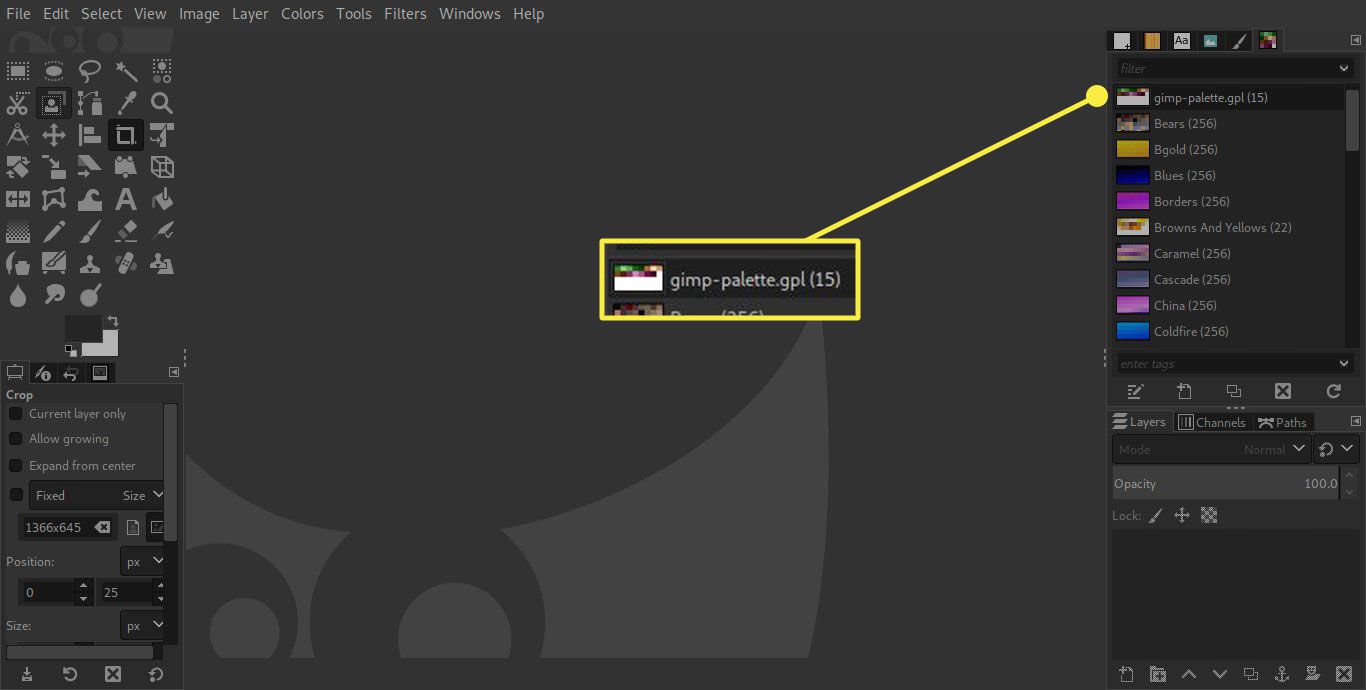
-
Ve vašem prohlížeči se otevře nová karta s prostým textovým souborem. Toto je vaše paleta GIMP. Zvýrazněte a zkopírujte vše na kartě.
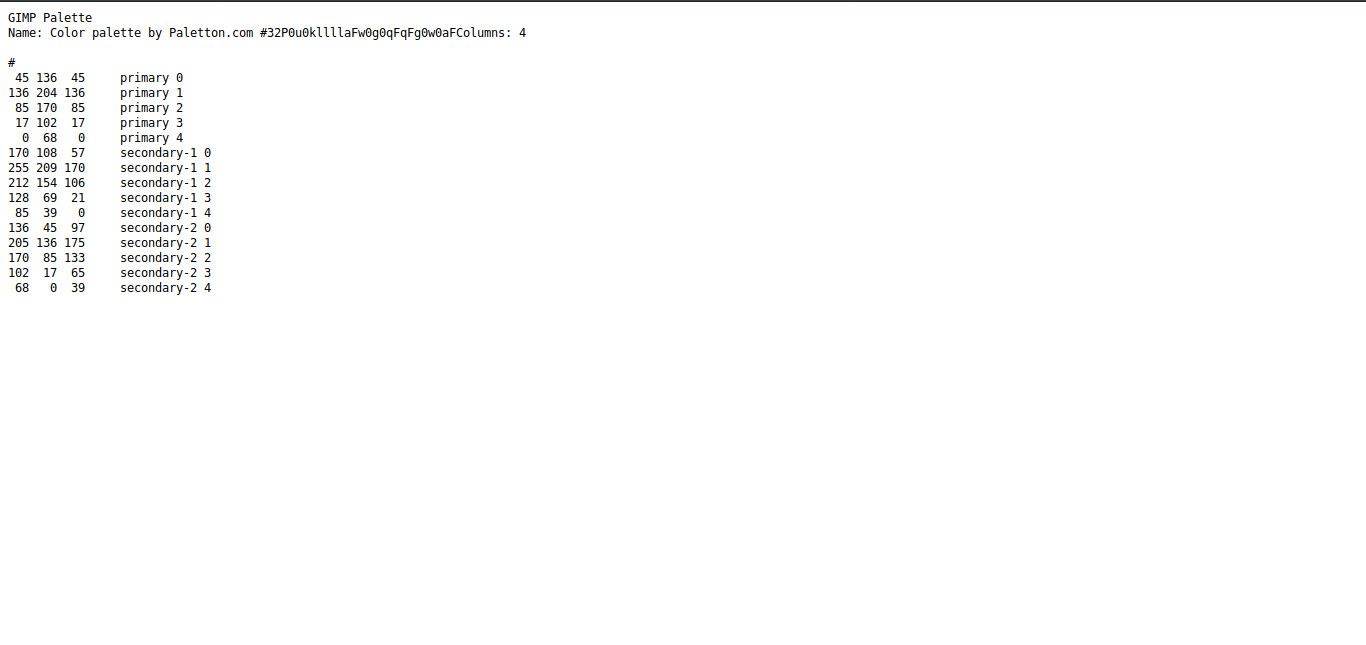
-
Zpět na počítači vytvořte nový textový soubor někde pohodlně. Vložte do ní paletu a uložte soubor pomocí .pl přípona souboru.
Importujte paletu na GIMP
Nyní, když máte paletu barev vygenerovanou a nastavenou ve formátu GIMP ve formátu .gpl, můžete paletu barev snadno importovat a začít s ní pracovat.
-
Pokud jste to ještě neudělali, otevřete GIMP.
-
V horním menu vyberte Windows> Ukotvitelné dialogy> Palety otevřete nastavení palety na GIMPu.
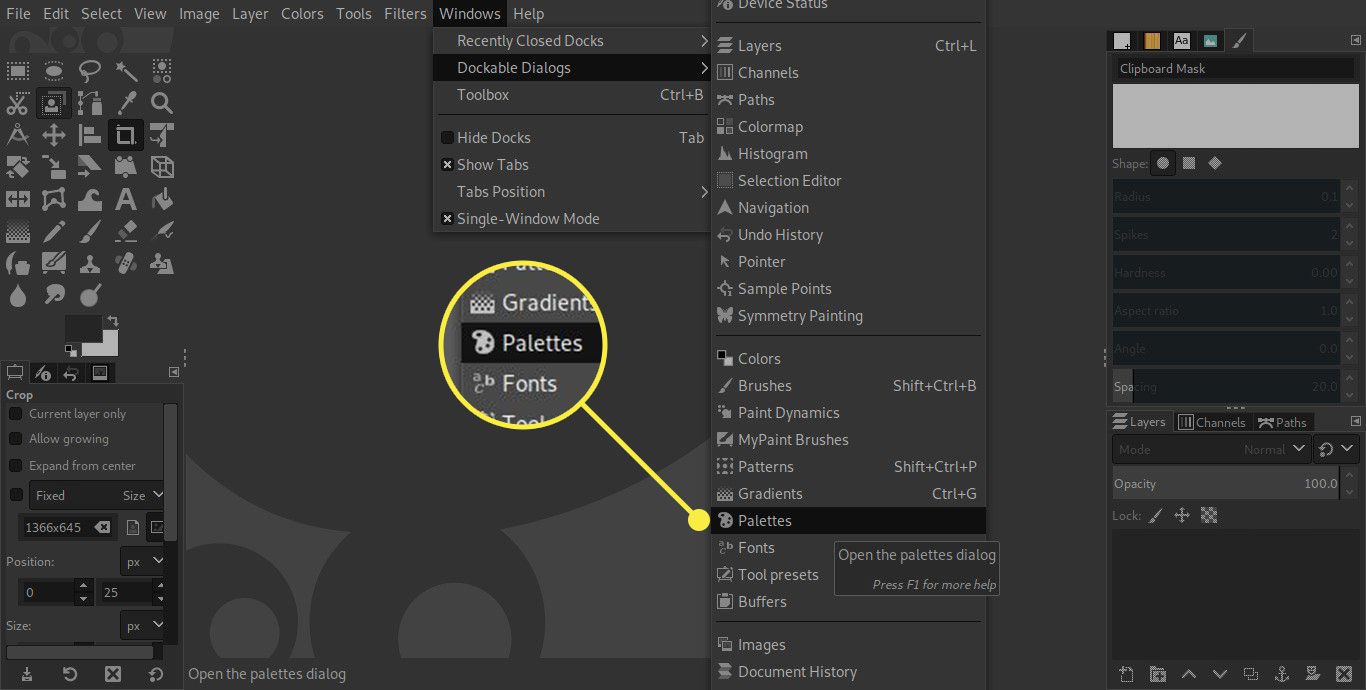
-
Nyní klepněte pravým tlačítkem myši na ikonu Palety dialogové okno a vyberte Importovat paletu … z výsledného menu.
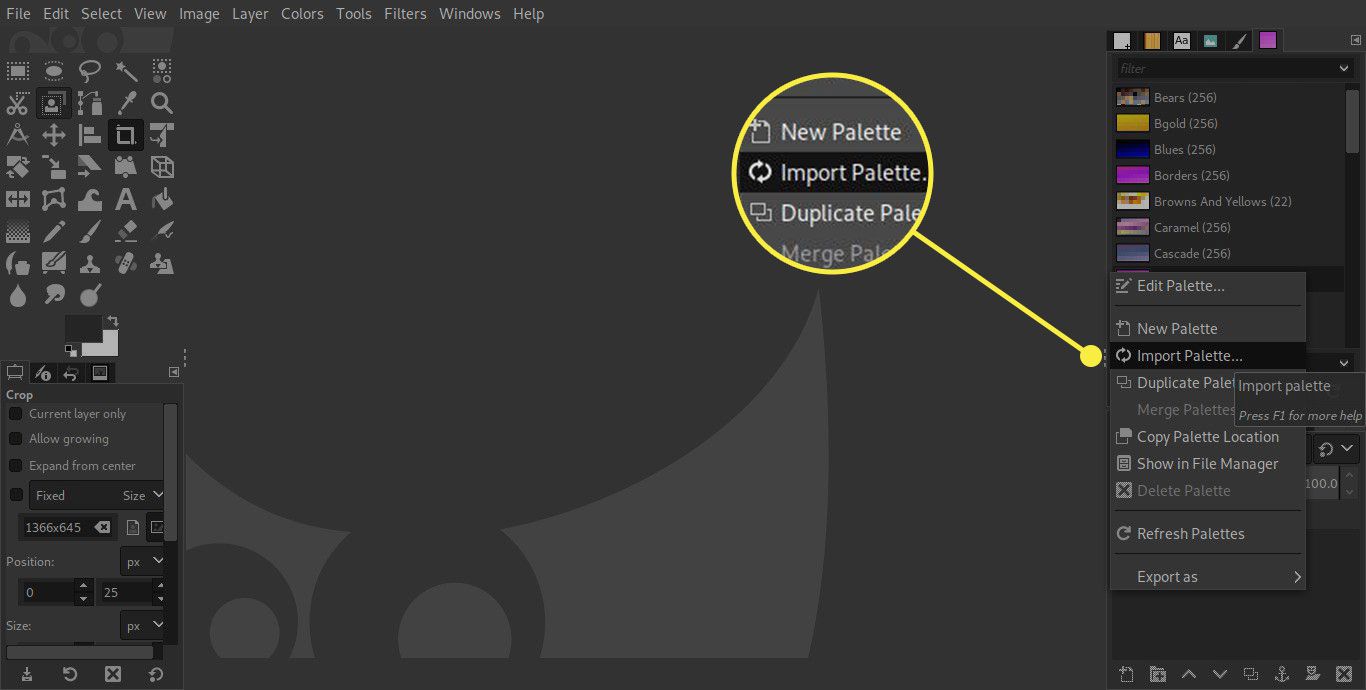
-
GIMP otevře nové okno, ve kterém můžete ovládat import. Vybrat Soubor palety.
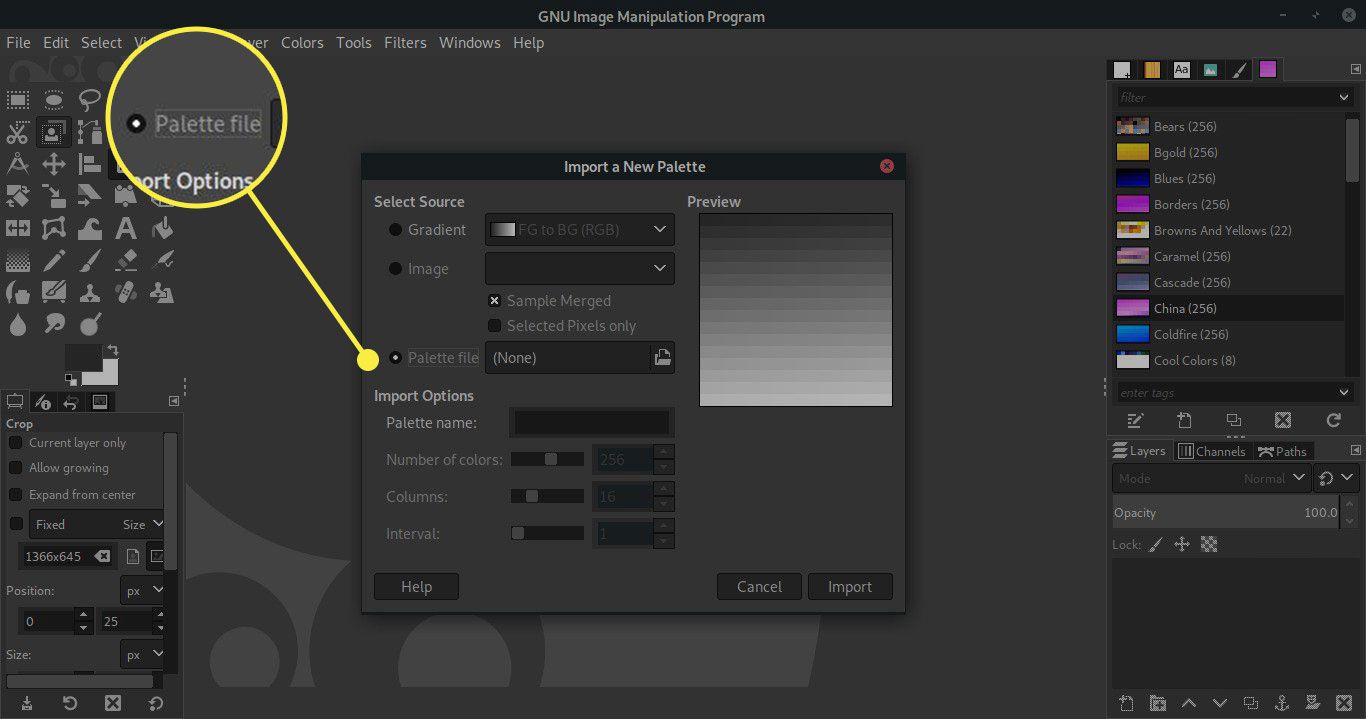
-
Stiskněte kdekoli v poli vedle Soubor palety vyvolat prohlížeč souborů. Najděte a otevřete svůj .pl soubor.
-
Váš soubor bude nyní načten do souboru Import okno. Upravte další požadovaná nastavení a stiskněte Import dole.
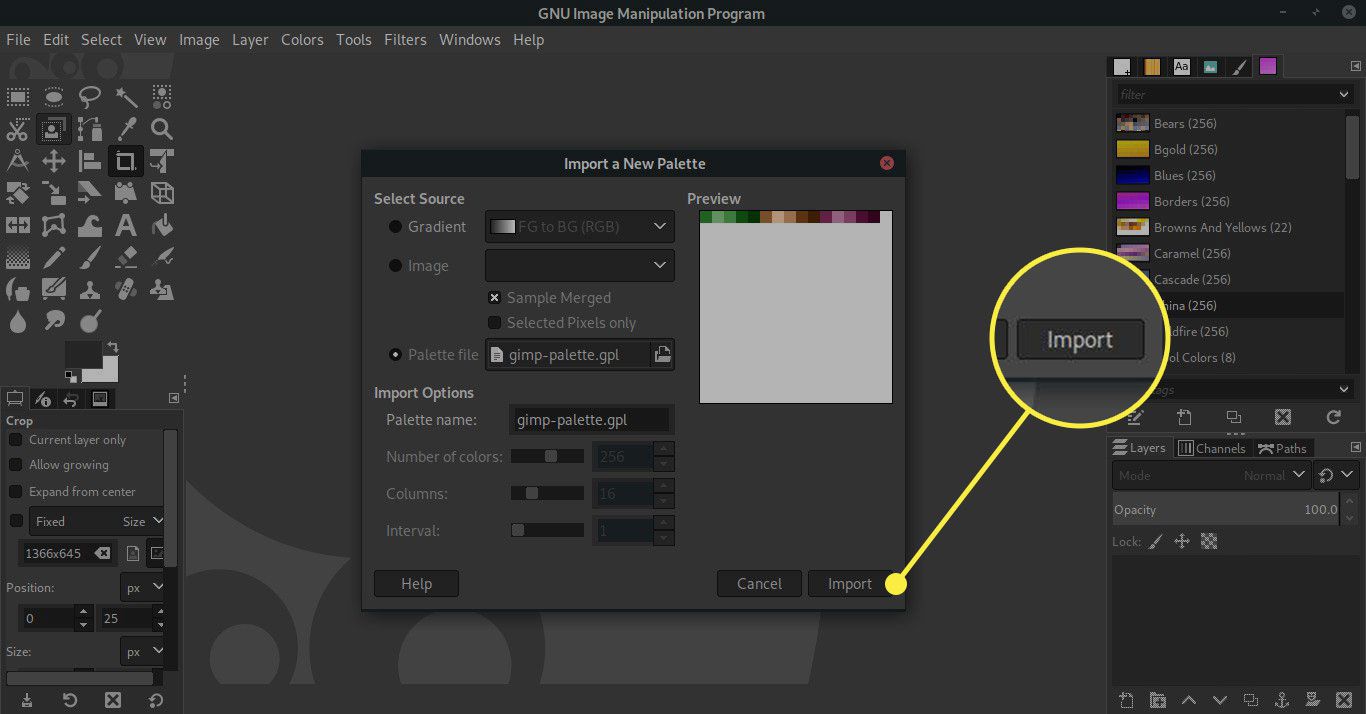
-
Nyní byste měli vidět svou novou paletu v seznamu dialogového okna.
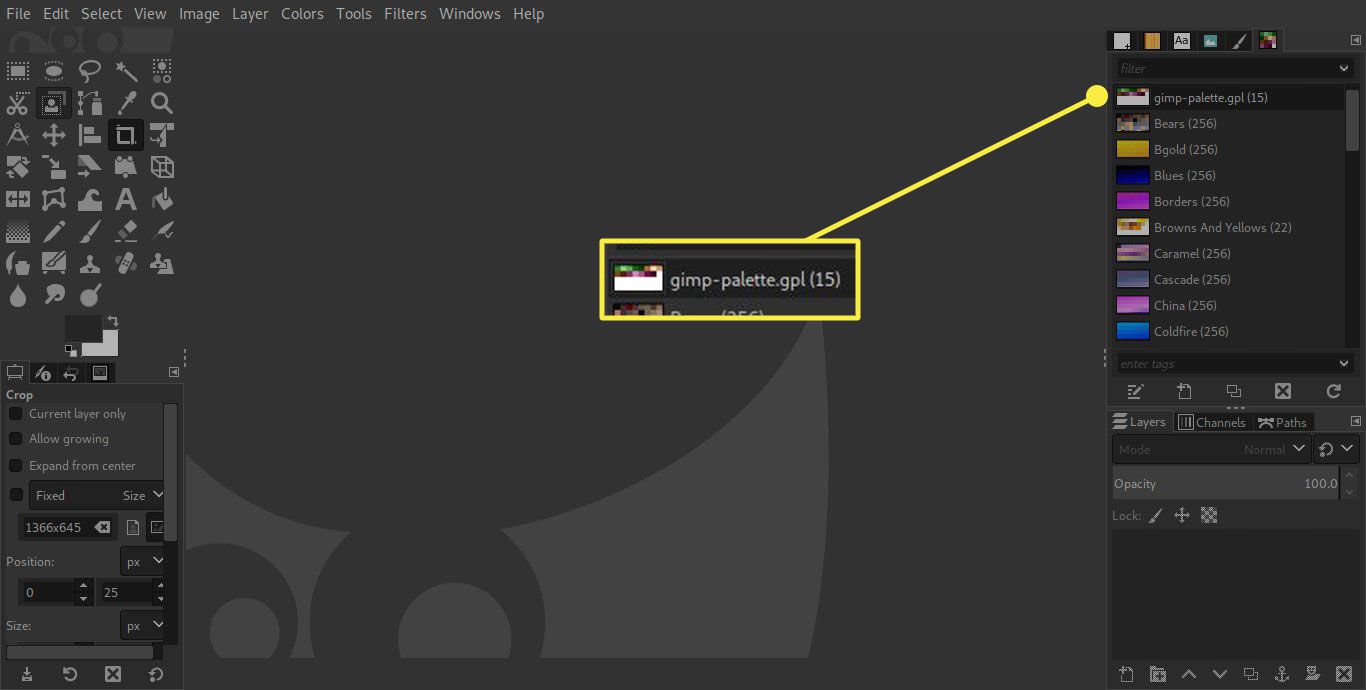
Používání nové palety barev
Jste připraveni začít používat svou paletu barev. Díky GIMPu je přístup k barvám uloženým na paletách mimořádně jednoduchý. Zde je postup:
-
Vyhledejte a poklepejte na paletu v dialogovém okně.
-
Vedle okna se otevře další nový dialog Palety jeden. To je Editor palet. Vyberte jej, pokud se automaticky nepřepne.
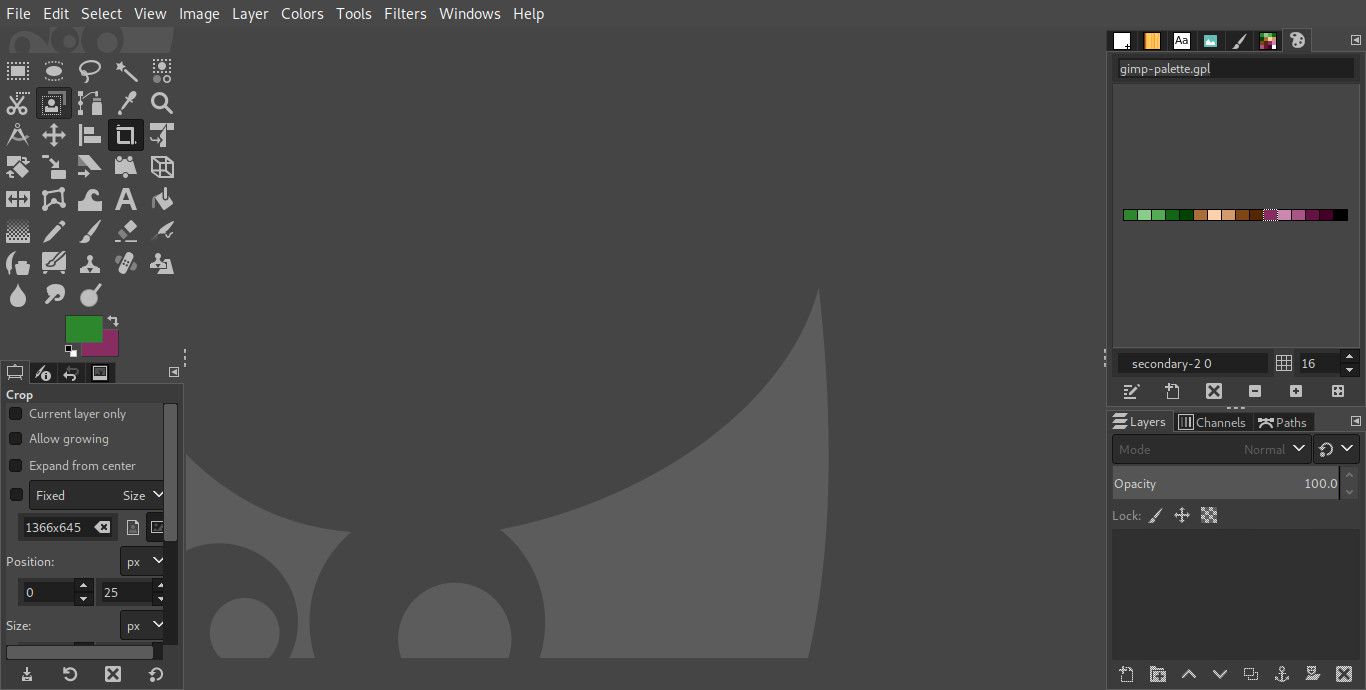
-
Vyberte barvu z palety a zaměřte svou pozornost na svou Barva popředí. Automaticky se změní na libovolnou barvu, kterou vyberete z palety. Přepněte barvy popředí a pozadí a přiřaďte je z palety.